El Código de error 0x800A03EC en MS Excel puede producirse al exportar o importar hojas de Excel a o desde otra aplicación. Puede producirse al intentar ejecutar una macro. Suele ocurrir cuando la aplicación Excel no puede leer las consultas en el Código VBA, especialmente si utiliza el método PasteSpecial (Range.PasteSpecial) para pegar datos de celdas desde el portapapeles a una hoja Excel. El problema puede producirse si el formato de los datos de la celda no es compatible con los datos de destino.
Causas del Código de error 0x800A03EC de MS Excel
El Código de error 0x800A03EC en Excel puede producirse en varios escenarios. Puede haber varias razones para este error. Algunas de ellas son
- Formatos de datos incompatibles.
- Intente insertar un rango de celdas grande en un rango de celdas más pequeño.
- Los complementos interrumpen el funcionamiento del Código.
- Problema con el Código VBA (consultas incorrectas o incompletas).
- El archivo Excel está dañado/corrompido.
- Macros dañadas.
- Está intentando exportar un archivo Excel de gran tamaño que supera el límite especificado por Excel.
- Versión de Excel obsoleta.
- Formatos de celda incompatibles en origen y destino (al copiar/pegar datos de celda).
- Falta el rango de celdas (olvidó especificar el rango al utilizar el método PegarEspecial en el Código VBA).
- Estoy intentando guardar el archivo Excel en el directorio equivocado.
- La ruta del archivo contiene caracteres no válidos.
Soluciones para corregir el Código de error 0x800A03EC de MS Excel
El error 0x800A03EC puede producirse si su archivo Excel no es compatible con la versión de su aplicación Excel. Puede ejecutar el comprobador de compatibilidad para verificar los problemas de compatibilidad de su archivo Excel. Si éste no es el problema, siga los métodos que se indican a continuación.
Método 1: Comprobar el Código VBA
La excepción de hresultado 0x800a03ec excel puede producirse si intenta ejecutar consultas incorrectas o incompletas en el Código VBA de Excel. También puede producirse si las fórmulas no contienen el signo igual (=) al principio. Compruebe el Código VBA en busca de errores lógicos, errores tipográficos, errores de sintaxis o referencias que falten.
Método 2: Comprobar el tamaño del campo
Excel tiene ciertos límites y especificaciones. Si los datos del archivo Excel superan estos límites de tamaño especificados, puede recibir el Código de error de MS Excel 0x800A03EC. Este error se produce, por ejemplo, si intenta exportar un archivo que contiene más filas que el límite de 65536 y más columnas que el límite de 256. Compruebe y optimice el tamaño del archivo reduciendo al mínimo las fórmulas complejas y otros objetos.
Método 3: Compruebe si hay elementos desactivados en los complementos
A veces, los elementos desactivados en la configuración de los complementos pueden impedir que las macros funcionen correctamente. Puede utilizar estos pasos para comprobar y activar los elementos desactivados en los complementos:
- Vaya a Archivo > Opciones.

- Haga clic en la opción Complementos de las opciones de Excel.
- Haga clic en la flecha que corresponde al área Gestionar.
- Seleccione Objetos desactivados y pulse la opción Ir.
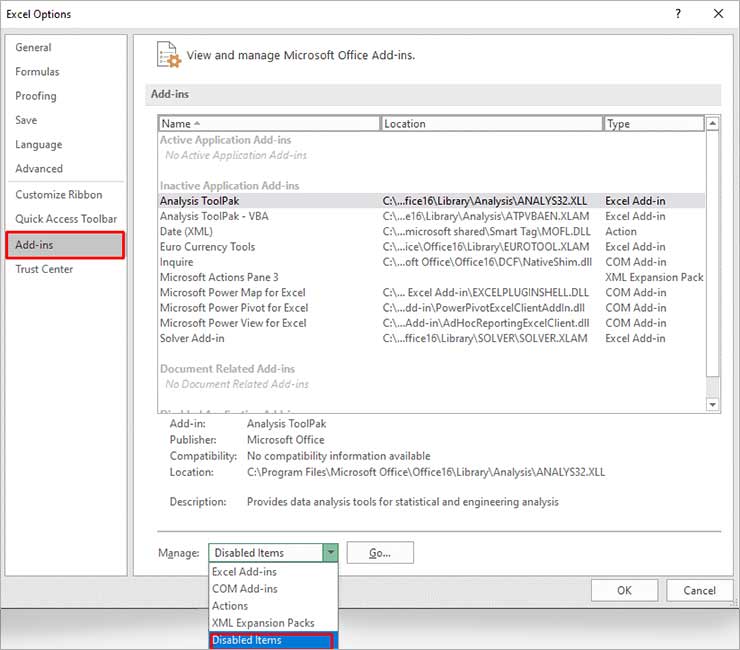
- Verá una lista de elementos desactivados.
- Pulse sobre los elementos desactivados y después sobre Activar.
- Reinicie Excel para que los cambios realizados surtan efecto.
Método 4: Cambiar la configuración de la macro
El Código de error 0x800A03EC también puede producirse si las macros están desactivadas en la configuración de seguridad de macros. Siga estos pasos para cambiar la configuración de macros en Excel:
- En MS Excel, vaya a Archivo > Opciones > Centro de confianza.
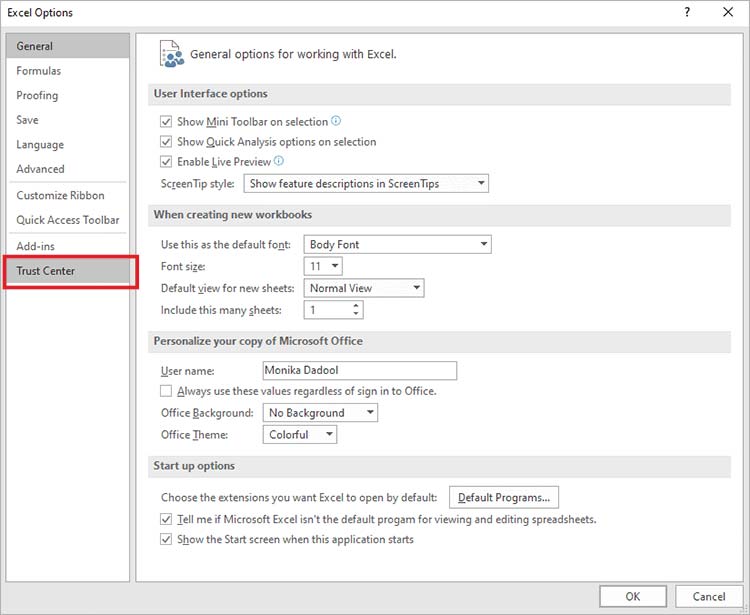
- Haga clic en Configuración de macros en Centro de confianza.
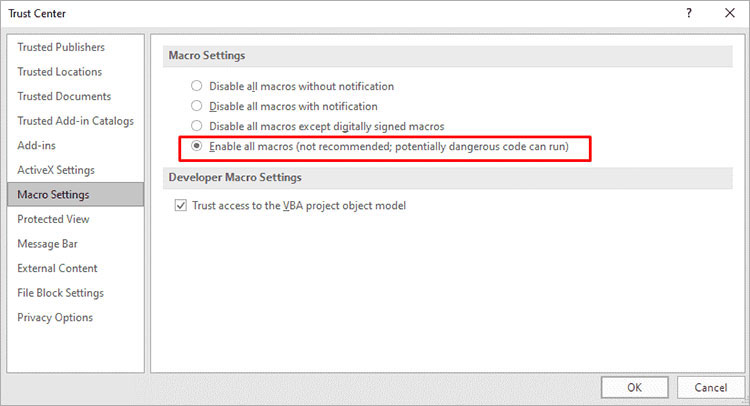
- Seleccione Activar todas las macros y pulse OK.
Método 5: Comprobar los objetos OLE
El Código de error de Microsoft Excel 0x800A03EC también puede producirse si hay una interrupción de la conexión en el VBA. Un problema de este tipo puede producirse si hay un problema con Object Linking and Embedding (OLE) en un libro de Excel. Los objetos OLE están vinculados a archivos externos. Puede comprobar y eliminar los objetos OLE innecesarios en su archivo Excel para solucionar el problema.
Método 6: Comprobar métodos en VBA
Excel puede arrojar el error “Excepción de HRESULT: 0x800A03EC” cuando intenta llamar a un método no válido en un Código VBA. Muchos usuarios han informado de este problema al intentar utilizar la función “copiar y pegar” con el método “copiar pegar especial” (range.pastespecial) en Excel. El pegado especial es una opción avanzada de Excel para facilitar el copiado y pegado. Al utilizar este método, suele producirse una excepción si la aplicación Excel reconoce un rango no válido o desalineado o un tipo de datos no coincidente en la sintaxis. Para resolverlo, compruebe la sintaxis del método “Pegado especial”.
Método 7: Repare su archivo Excel
La corrupción en el archivo de Excel puede provocar incoherencias en la macro y causar el error “Excepción de HRESULT 0x800a03ec Excel”. En tal caso, puede intentar reparar el archivo Excel utilizando la utilidad propia de Microsoft: Abrir y reparar. Para utilizar esta utilidad, realice los siguientes pasos:
- En la aplicación Excel, vaya a la pestaña Archivo y haga clic en Abrir.
- Haga clic en Examinar para seleccionar el archivo Excel en el que recibe este error de excepción.
- Aparecerá el cuadro de diálogo Abrir. Haga clic en el archivo dañado.
- Pulse la flecha situada junto al botón Abrir y seleccione Abrir y reparar.
- Verá un cuadro de diálogo con tres botones: Reparar, Extraer datos y Cancelar.

- Pulse el botón Reparar para restaurar tantos datos como sea posible.
- Aparecerá un mensaje después de la reparación. Haga clic en Cerrar.
La herramienta Abrir y Reparar funciona en los escenarios más importantes. Si la herramienta Abrir y reparar no consigue solucionar el problema, pruebe con una herramienta de reparación de Excel recomendada por expertos y MVP para reparar el archivo de Excel corrupto. Stellar Repair for Excel es una de las herramientas de reparación de Excel recomendadas para solucionar problemas causados por archivos de Excel corruptos. Ofrece más funciones que la utilidad Abrir y reparar. Incluso puede reparar archivos Excel muy dañados. La herramienta es compatible con todas las versiones de Microsoft Excel, incluida la 2019. Descargue la versión demo del software para escanear el archivo corrupto y previsualizar todos los componentes recuperables del archivo.
Conclusión
Existen numerosas razones, como un método no válido, un rango incorrecto, una coincidencia de tipo de datos incorrecta, etc., que pueden provocar el error de excepción común 0X800A03EC en Excel. Pruebe los métodos de solución de problemas anteriores para resolver el problema. El error también puede producirse debido a la corrupción del archivo de Excel. En tal caso, puede utilizar el software profesional – Stellar Repair for Excel – para reparar el archivo Excel gravemente dañado. El software de reparación de Excel puede arreglar todos los problemas relacionados con la corrupción de archivos Excel (XLS/XLSX).
Was this article helpful?